Portál a magas technológiák
5. oldal az 5
A Mozilla Firefox egy hosszú idő megnyerte a szívét a sok felhasználó szerte a világon, és nem az utolsó szerepe ebben játszott szinte végtelen skálázhatóságot a program miatt kiegészítéseket. Azt akarták, egy eszköz, hogy blokkolja a rosszindulatú oldalak - kérem! Szüksége van egy pár másodpercig, hogy át a könyvjelzők és jelszavak másik számítógéphez - semmi sem könnyebb! Azok számára, akik még nem tudják, azt fogja magyarázni, hogy az add-on (mellék) - egy kis segédprogramok, amelyek módosítják vagy meghosszabbítja a funkcionalitás a Mozilla Firefox, amely lehetővé teszi számára, hogy növekedjen a szükséges funkciókat az Ön számára. Ha szeretné megtudni, hogyan és milyen kiegészítő kívánatos, hogy rendezze a böngésző és lesz szó a cikkben.
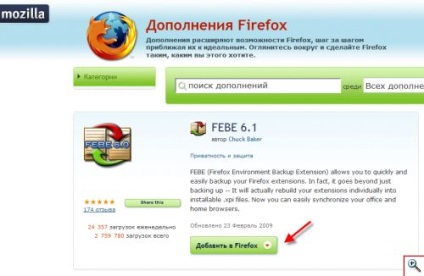
Várjon néhány másodpercet, és kattintson az „Install Now”.
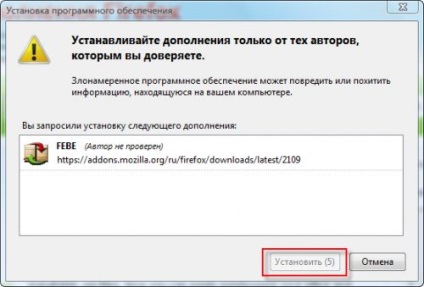
Adalékok a Mozilla Firefox általában letölthető és telepíthető a másodpercek kérdése. A letöltési sebesség függ a méret a kiegészítést, és a sebesség az internet. Miután telepítette a Mozilla Firefox kérni fogja, hogy indítsa újra a böngészőt. Nyomja meg a megfelelő gombot.
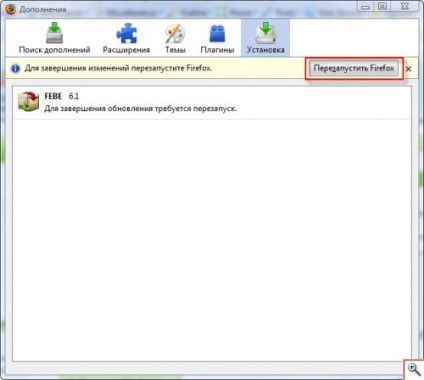
Ez az! Ezenkívül létre. Megtalálható a menüben a „Tools” - „Extrák” - „Extensions”.
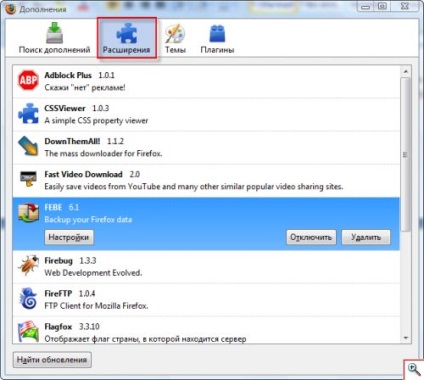
Ebben az ablakban a „Kiegészítők” rész, amely lehetővé teszi, hogy megtalálja és adjuk hozzá a Mozilla Firefox kiterjesztések szükség felkeresése nélkül bármilyen oldalakon. Ehhez egyszerűen írja be a keresőmezőbe a nevét a kiegészítőket és a gombra kattintva egy nagyító nagyító.

Mozilla Firefox ad teljes listáját az Ön keresett alatti, és ez a változata a böngésző kiterjesztéseket. Jelölje ki a listában szükség felül, és kattintson a „Hozzáadás a Firefox».
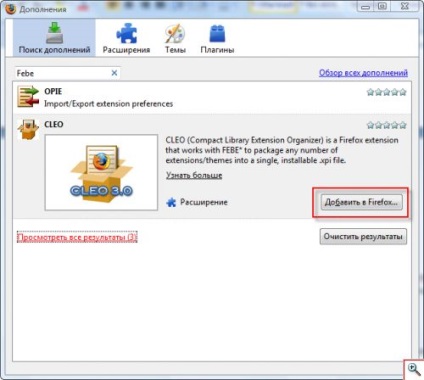
További lépéseket kell telepíteni kiegészítőket nem különböznek azoktól tekinteni korábban.
Néha kiderül, hogy már a letöltött kiterjesztés a Mozilla Firefox formájában tárolt bárhol a merevlemez. „Fájl megnyitása” telepítéséhez válassza a „Fájl” menüpont böngészőt.
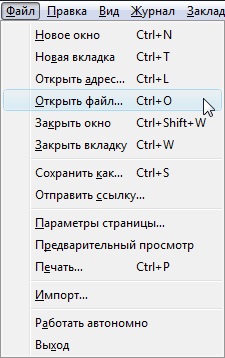
Keresse meg a lemezen tárolt mellett Mozilla Firefox (általában fájlok hosszabbító .xpi), jelölje ki, és kattintson a gombra a „Megnyitás”. Meg kell átmenni az ismerős bővítése a telepítési folyamat, amely a korábban ismertetett.
Mint látható, a kiegészítők telepítése Mozilla Firefox nem nagy ügy. És most nézzük meg néhány hasznos kiterjesztések. Remélhetőleg teszi a munkát a Mozilla Firefox kényelmesebb.
Hasznos kiterjesztés a Mozilla Firefox
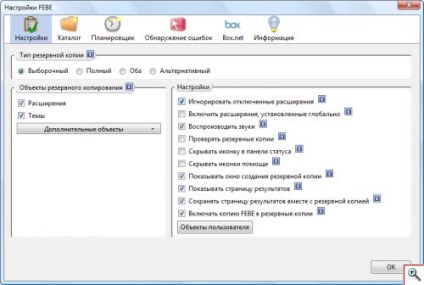
A FEBE beállítások közül választhat, hogy mely elemek szerepeljenek a mentés (lásd a „Beállítások”), amelyben célmappát ( „termék” fejezetet), vagy, hogy hozzanak létre egy biztonsági menetrend ( „Scheduler” fejezetben).
Kattintson a „Backup”, hogy hozzon létre egy biztonsági másolatot az összes kiválasztott beállítást tárgyak FEBE. FEBE menteni a bővítményeket, történelem, jelszavak, stb egy külön mappába. Bármikor vissza őket, ha kiválasztja az „Eszközök» - «FEBE» - «Törlés». És FEBE visszanyeri nem egyszerre, és ez volt az objektumokat.
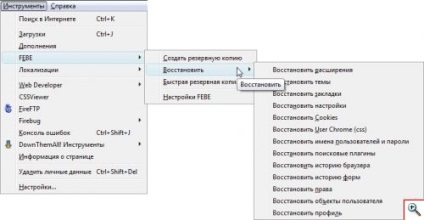
Most már nem kell aggódnia, hogy az adatok és könnyen átadják a Mozilla Firefox bármilyen számítógépen.
Jelenleg a biztonsági helyzet az internet több mint feszült - a rosszindulatú programok találhatók nemcsak oldalak „eper” és repedés, hanem a jó portálok, veszélybe hackerek kifejezetten erre a célra. A legtöbb esetben, a letöltés malware gyanútlan számítógép-felhasználók által használt szkripteket.
A szkript vagy script - ez a szokásos kódot elhelyezni a weboldalon, amely lehetővé teszi, hogy bármely intézkedés. Például, hogy regisztráljon egy postafiókot, chat fórumok vagy böngészhet az oldalon segítségével gyönyörű animált menü. De vannak rosszindulatú scripteket, amelyek letölthetők a számítógépre vírusok, trójaiak és egyéb káros szoftverek.
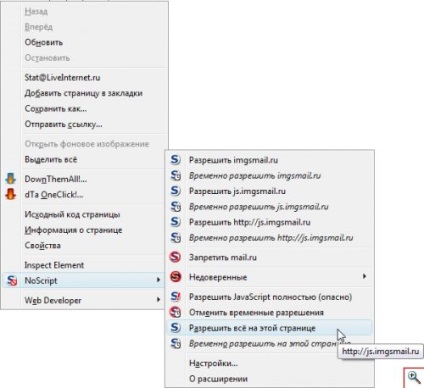
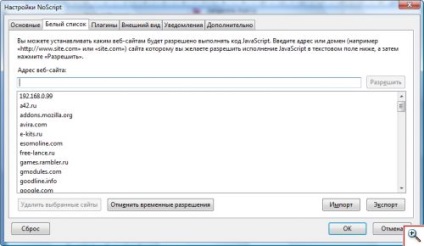
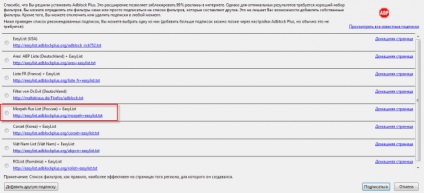
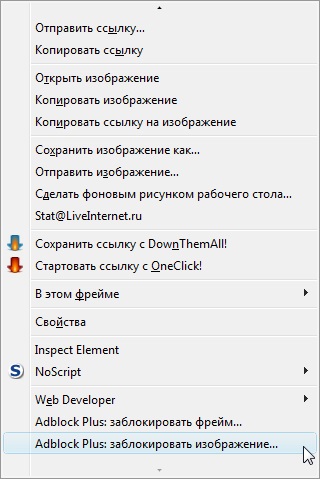
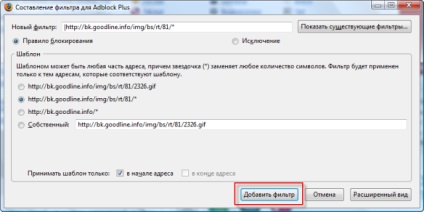
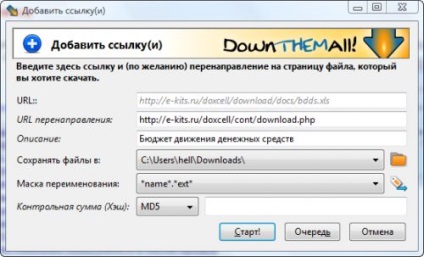
Válassza ki a könyvtárat, hogy mentse a fájlt a „Save fájlokat:” és kattintson a „Mehet!” A fájl letöltéséhez azonnal vagy „Sor” hozzáadni a fájlok letöltését a sorba.
Hozzáadás a sorhoz-öt más fájlokat, jelölje ki őket, és kattintson a „Start” gombra a letöltés megkezdéséhez.
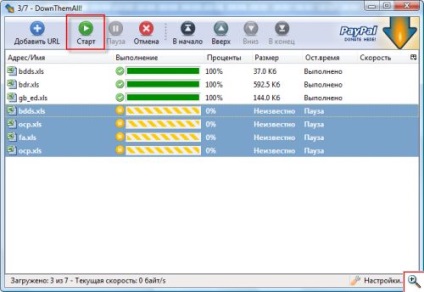
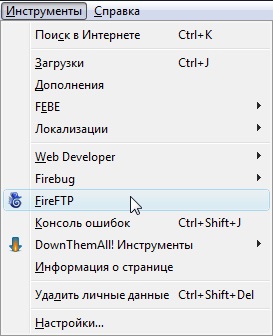
A bal oldali panelen megjeleníti a számítógép tartalmát. Válassza ki a megfelelő meghajtót, mappát, fájlt, akkor az egérrel, vagy a «Tallózás» gombot.
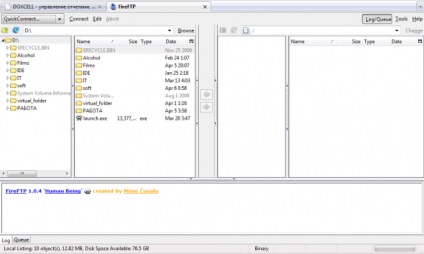
Csatlakozni az FTP szerver, akkor hozzá kell adni a listához, kattintson «fiók létrehozása» a bal felső sarokban a böngésző. Írja be a kiszolgáló nevét a «fiók neve» és a «fogadó», felhasználó bejelentkezési és jelszót, hogy belépjen az FTP terén «Bejelentkezés» és «jelszó» kell. Kattintson az "OK" gombot.
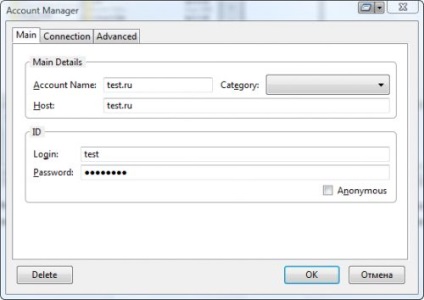
Csatlakozni az FTP szerver, válassza ki azt a listából, majd kattintson «Csatlakozás». A jobb oldalon látni fogja a tartalmát a szerver. Fájlok és mappák áthelyezése a szerver és a számítógép lehet elérni hagyományos drag and drop.
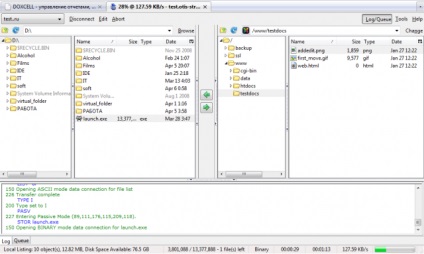
Bontása a FTP szerver olyan egyszerű - nyomja meg a gombot «bontása» a bal felső sarokban az ablak.
Mint minden magára valamit is adó FireFTP FTP Manager képes kezelni a hozzáférési jogok fájlok és mappák az FTP szerveren. Ehhez kattintson jobb gombbal a kívánt fájlt vagy mappát, és válassza ki a «Tulajdonságok». A megjelenő ablakban, akkor beállíthatja az engedélyeket, hogy szükség van.
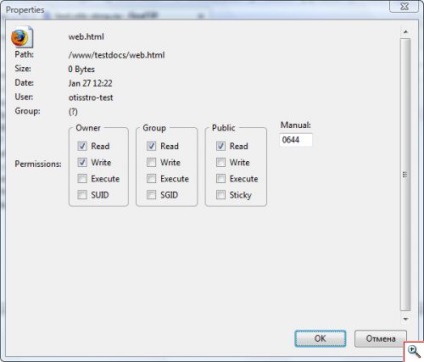
FireFTP is képes átnevezni, törölni, létrehozni a fájlok és mappák, így egy életképes alternatívája a rendszeres programok dolgozni FTP.
Hogyan lehet eltávolítani a kiterjesztés a Mozilla Firefox
A történet nem lenne teljes az eltávolítására vonatkozó utasításokat a kiegészítőket a Mozilla Firefox. Itt minden felháborítóan egyszerű: nyissa meg az „Eszközök” menü „Kiegészítők” - „Extensions”. Jelölje ítélték, hogy távolítsa el a böngésző kiterjesztés, és kattintson az „Eltávolítás”. Ezután indítsa újra a Mozilla Firefox.
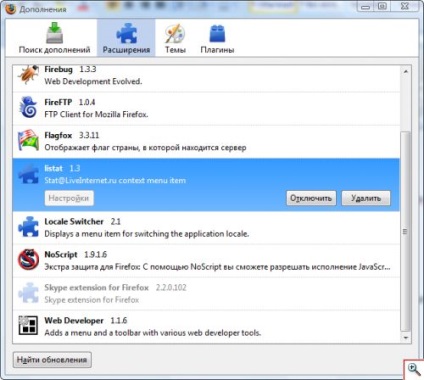
Akkor nem így radikálisan, mert a kijelölt kívül, akkor is jól jöhet. Csak kapcsolja ki, ha a „Disable”. Expansion megszűnik működni, de marad a Mozilla Firefox. Bármikor, akkor ébred, hogy az alvó kiválasztásával a listából, és kattintson az „Enable”.
Ez arra a következtetésre jutott a figyelmet a bővítmények a Mozilla Firefox. Ahogy már láttuk, hogy létrehozott egy hatalmas szám minden alkalommal és különböző igényeket. Töltse le, telepítse, és a Mozilla Firefox egyedi és leginkább működőképes!